Kako prepoznati, urediti i popuniti informacije o glazbi u aplikaciji iTunes (uključujući iTunes 11, 12)
Kompletne informacije o glazbi u iTunesu olakšavaju vam pristupda znamo detalje pjesme koja se reproducira, a za iTunes kategorizaciju glazbe. Ali u nekim slučajevima ovi metapodaci, uključujući imena izvođača, zapise, godinu, žanr i druge oznake, mogu nedostajati ili mogu biti pogrešni, a vi ćete to htjeti promijeniti. U ovom ćemo članku pogledati najbolje put za uređivanje informacija o pjesmi iTunes i prepoznati bezimene glazbene zapise u iTunesu (iTunes 11, 12 su uključeni).
Da biste iTunes bili organiziraniji, morate ukloniti iTunes kopije.
- Kako ručno popuniti glazbene podatke u programu iTunes
- 3 besplatne internetske tražilice informacija o iTunes zapisu / albumu za popravak iTunes knjižnice
Kako ručno popuniti glazbene podatke u programu iTunes
Ne mogu uređivati podatke o zapisu u iTunesu? Nije previše teško dodati podatke koji nedostaju i promijeniti pogrešne oznake u iTunesu. Slijedi kako:
Korak 1: Otvorite iTunes i odaberite pjesmu na popisu glazbene biblioteke.

Korak 2: Dodirnite Datoteka> Dobijte informacije. Time će se prikazati podaci o pjesmi koji postoje.

Korak 3: Uredite informacije o pjesmi na kartici Informacije.
- Prva prikazana kartica prikazuje Sažetakomot albuma povezan s pjesmom ili albumom, naziv i dužina zapisa, naziv izvođača i albuma i ostale informacije. Ova je kartica uklonjena u iTunesu i zamijenjena je karticom Datoteka.
- Na kartici Informacije ili Detalji možete dodati ili urediti naziv pjesme, izvođača, album, godinu, žanr i još mnogo toga.
- Kartica Artwork prikazuje naslov albuma povezan s pjesmom.
- Na kartici Lyrics možete kopirati i zalijepiti ih u pjesmu ako ih imate.
- Kartica Opcije omogućuje kontrolu glasnoće pjesme, automatski primijeniti podešavanje ekvilajzera, dati ili urediti ocjenu zvjezdice i odrediti vrijeme početka i zaustavljanja pjesme.
- Kartica Sortiranje određuje kako se pjesma, izvođač i album prikazuju u vašoj iTunes knjižnici kada je razvrstana po tim kriterijima.
- Kartica File, novi dodatak u iTunes 12, pruža informacije koje je kartica Sažetak koristila za vrijeme pjesme, vrstu datoteke, brzinu prijenosa, podatke o kupnji i još mnogo toga.

4. korak: Dodajte umjetničko djelo albuma u pjesme iTunes. Po želji možete dodati omote albuma. Odaberite jednu (ili sve) pjesme s jednog albuma, otvorite dijaloški okvir Info i kliknite karticu Umetničko djelo. Sada pokrenite Safari, posjetite Amazon.com i pretražite isti album. Povucite naslovnu sliku sa web stranice desno u dijaloški okvir Info i dobro je ispustite na vrhu slike "potopljeni kvadrat". Kada kliknete U redu, slika će se pojaviti u oknu Sažetak.
3 Besplatna pronalazača informacija o glazbi iTunes: Popravite iTunes naslov pjesme, podatke o izvođaču i albumu
Kao što je već spomenuto, ako ste ih dobiliispravne glazbene oznake, lako ih je napuniti u iTunes. Ali većini je teško prepoznati glazbene datoteke i pronaći njihove ispravne naslove, izvođače itd. U nastavku vam nudimo 3 korisnička internetska pretraživača iTunes glazbe.
- MusicBrainz Picard
To je baza podataka otvorenog koda i slobodno dostupna baza podatakainformacija ili metapodataka CD-a. Trebate samo povući i ispustiti zapise koje je potrebno popraviti s iTunes-a do prozora MusicBrainz, a zatim će program skenirati podatke o albumu za svaku pjesmu i automatski pronaći prave oznake. Radi u Windowsima, OS X i Linuxu.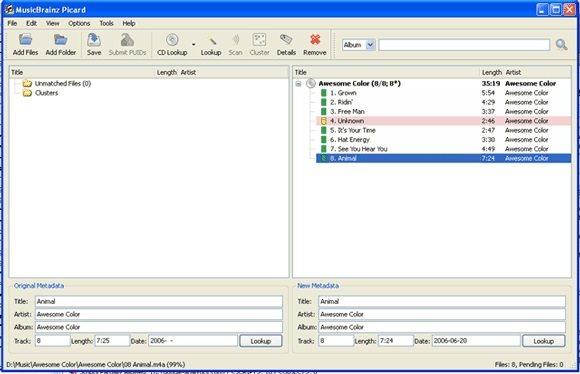
- mp3Tag
To je besplatni uređivač metapodataka za mnogo zvukaformati datoteka, uključujući AAC, APE, MP3, MPEG-4 (kompatibilan s mp4 / m4a / m4b / iTunes), MPC i sl. može preimenovati datoteke na temelju informacija o oznakama i zamijeniti znakove ili riječi iz oznaka i imena datoteka, uvesti informacije o oznakama, kreiranje popisa za reprodukciju i još mnogo toga. Mp3Tag podržava samo Windows sustav.
- iTunes Store Validator datoteka
Provjeravanje datoteka iTunes Store je otvoreni izvoraddon za Windows. Namijenjen je iTunes korisnicima koji žele održavati ili imaju za cilj postizanje standardnih oznaka datoteke iTunes Store za sve zapise u njihovoj iTunes Music Library.
Nadam se da će vam ovaj vodič pomoći da uredite svojeInformacije o glazbi iTunes-a i popraviti knjižnicu iTunes. Tada možete sinkronizirati iTunes popise za reprodukciju na svoj iPhone. iTunes nije prenio glazbu na iPhone? Imamo još jedan post koji vam daje top 6 rješenja za to. Ako imate bilo kakvih drugih pitanja i prijedloga, uvijek ste dobrodošli da nam ostavite komentar u nastavku.









